Iklan
> Saat menulis artikel, sepertinya saya tidak pernah berhenti membuat tangkapan layar. Tetapi meskipun ada lusinan alat tangkapan layar pihak ketiga yang bagus di pasaran, alat tangkapan layar Mac OS X bawaan sepertinya selalu cukup bagi saya. Sederhana, elegan, dan hanya berfungsi.
Utilitas tangkapan layar pengganti masih jauh dari cakrawala, tetapi Anda ingin menambah alur kerja Anda dengan Snappy. Ini adalah salah satu alat yang tidak pernah Anda sadari bahwa Anda butuhkan, tetapi kemudian kagum bahwa Anda dapat melakukannya tanpa itu sama sekali. Ini semacam alat screenshot, tetapi dari perspektif yang sepenuhnya berbeda.
Bayangkan Anda membayar tagihan Anda secara online. Anda terus berpindah-pindah antara aplikasi perbankan dan faktur Anda, atau Anda mulai menyeret tab browser Anda, menata ulang ruang kerja Anda untuk sesuatu yang sederhana seperti membayar tagihan. Itu situasi yang tajam. Memang, situasi apa pun di mana Anda perlu referensi bagian dari layar Anda, atau bagian dari aplikasi adalah situasi yang tajam.
Begini cara kerjanya.
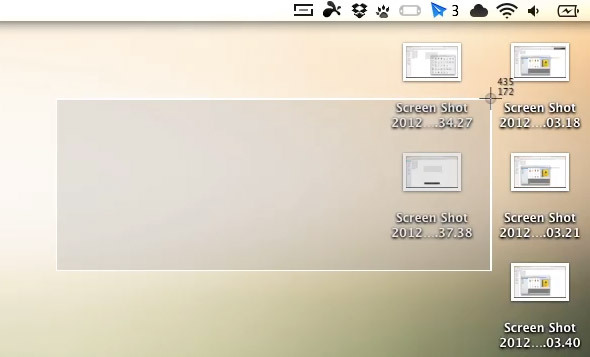
Mulai mengambil snapshot dengan mengklik ikon menubar Snappy, atau mengatur pintasan di preferensi aplikasi. Alat gertakan yang sebenarnya terlihat tidak dapat dibedakan dari utilitas tangkapan layar Mac OS X, dan kerjanya persis sama; cukup klik dan seret untuk memilih area di layar Anda.
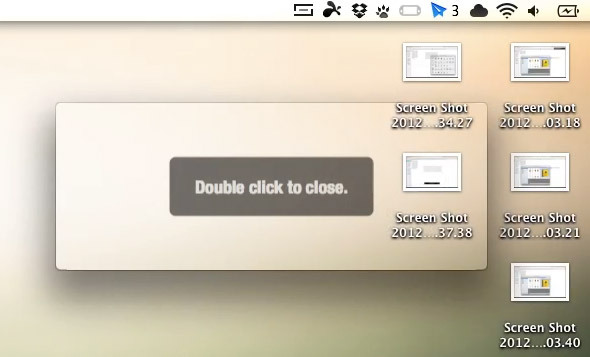
Lepaskan mouse untuk melepaskan sihir. Alih-alih menyimpan tangkapan layar Anda ke folder di komputer Anda, Snappy menangkap area dalam jendela yang mengganggu. Klik dua kali untuk menutup, klik kanan untuk opsi tambahan, atau seret ke sekitar layar Anda.
Seret & Sematkan
Ini adalah opsi terakhir yang menunjukkan penggunaan penuh Snappy. Terkunci ini dapat diseret di sekitar layar Anda, tetapi mereka selalu disematkan di atas jendela lain di komputer Anda.
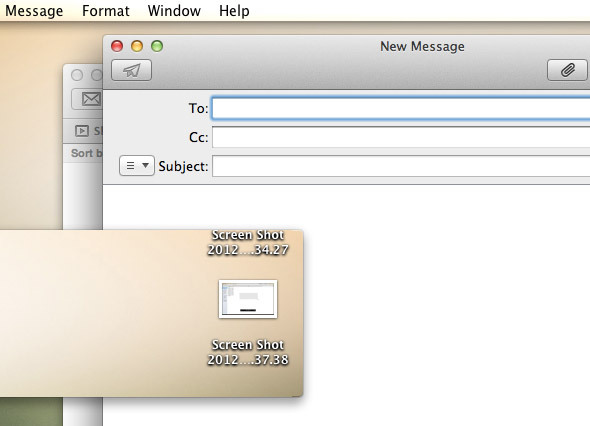
Ini membuat Snappy sebagian besar berguna sebagai alat referensi, untuk meningkatkan alur kerja Anda. Tangkap informasi yang Anda butuhkan untuk referensi, seret ke sudut yang tidak mencolok dari layar Anda, dan selesaikan sisa pekerjaan Anda tanpa pengalihan aplikasi terus menerus.
Manajemen & Berbagi
Kekuatan sebenarnya dari Snappy adalah dalam menyematkan tangkapan Anda, tetapi Anda dapat menggunakannya sebagai alat tangkapan layar utama setelah mode. Meskipun terkunci tidak disimpan ke disk secara default, menu konteks klik kanan menawarkan opsi untuk menyimpan snap ke file, mencetaknya, atau menyalin kontennya.
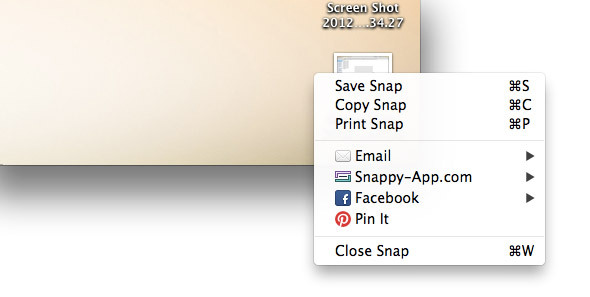
Tetapi Anda juga dapat berbagi bidikan melalui Internet, sekali lagi menggunakan klik kanan. Kirimkan snap email ke teman atau kolega Anda, bagikan di Facebook, atau sematkan di Pinterest. Yang menarik, Snappy menawarkan layanan berbagi sendiri, dengan mengunggah gambar ke situs webnya dan menyalin tautan ke clipboard Anda atau di email baru, melakukan hal serupa dengan layanan seperti iCloud.
Saat push datang untuk mendorong, saya masih tidak menganggap Snappy alat tangkapan layar lengkap. Saya juga tidak berharap (atau bahkan ingin) itu menjadi semacam itu. Sebagai gantinya, Snappy adalah tambahan yang bagus untuk fungsi tangkapan layar yang ada di Mac OS X. Dengan pintasan keyboard kanan, semuanya akan berbaur dengan pinning dan sharing yang selalu ada.
Aplikasi apa yang Anda gunakan untuk tangkapan layar dan referensi? Beri tahu kami di komentar!
Saya seorang mahasiswa penulis dan ilmu komputer dari Belgia. Anda selalu dapat membantu saya dengan ide artikel yang bagus, rekomendasi buku, atau ide resep.

